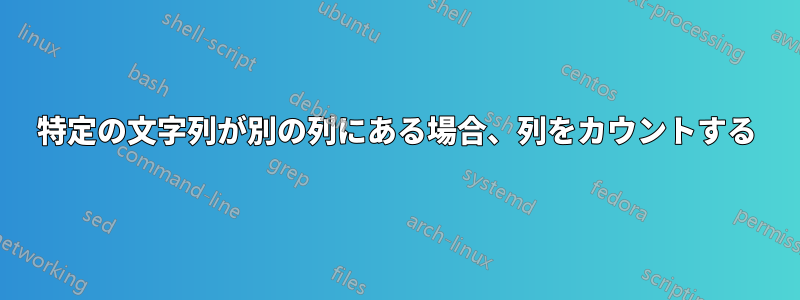
答え1
これはピボットテーブルについて学ぶのに最適な時期です。データに、列を説明する見出し (例: 「チーム」や「順位」) を付けます。次に、データと見出しを選択し、[挿入] > [ピボットテーブル] に移動します。
次に、「チーム」を行領域にドラッグし、「ランク」を列領域にドラッグして、「チーム」を値領域にドラッグします (「チーム」は数値ではないため、デフォルトでは各チームが各ランクを獲得した回数がカウントされますが、これは必要なことです。ランクを使用することを選択した場合は、デフォルトで合計されますが、これは望ましくないため、「合計」から「カウント」に切り替える必要があります)。
これは、各チームが 1 位、2 位、3 位などになった回数をカウントするだけです。結果の 1 つを右クリックし、[値の表示形式] > [行の %] を選択します。総計をオフにすることもできますが、これは自分で考え出すための演習として残しておきます (ヒント: [ピボットテーブル] > [デザイン] リボン)。これが役に立ち、数式を使わないピボットテーブルの素晴らしい魔法を使い始めるきっかけになれば幸いです。
答え2
例の行と列については、入力シートと出力シートがそれぞれ「入力」と「出力」と呼ばれていると仮定します。
- 「出力」シートで、から まで
B2:F2のセルに入力し、とにとを入力します。これらを「入力」シートから自動的に生成する必要がある場合は、その旨をお知らせください。15AB1CD2A3A4 B3「出力」シートのセルに次のように入力します。=COUNTIFS(Input!$A:$A, Output!$A3, Input!$B:$B, Output!B$2) / COUNTIFS(Input!$A:$A, Output!$A3)右の列Fから行4までドラッグ/フィルし、
- パーセントとしてフォーマットします。
説明:
分母(の右側の部分
/)はCOUNTIFS(Input!$A:$A, Output!$A3)これは、出力シートの現在の行の列 A の「タグ」が列 A に含まれている入力シートの行数をカウントします。
Output!$A3= の場合AB1、これは 6 です。分子(の左側の部分
/)はCOUNTIFS(Input!$A:$A, Output!$A3, Input!$B:$B, Output!B$2)これは上記の改良版で、出力シートの現在の行の列 A の「タグ」が列 A に含まれ、出力シートの現在の列の行 2 の番号が列 B に含まれる入力シートの行数をカウントします。
Output!$A3=AB1およびOutput!B$2= の場合1、これは 3 です。- したがって、割り算の結果は 3/6 = 0.5 = 50% になります。




